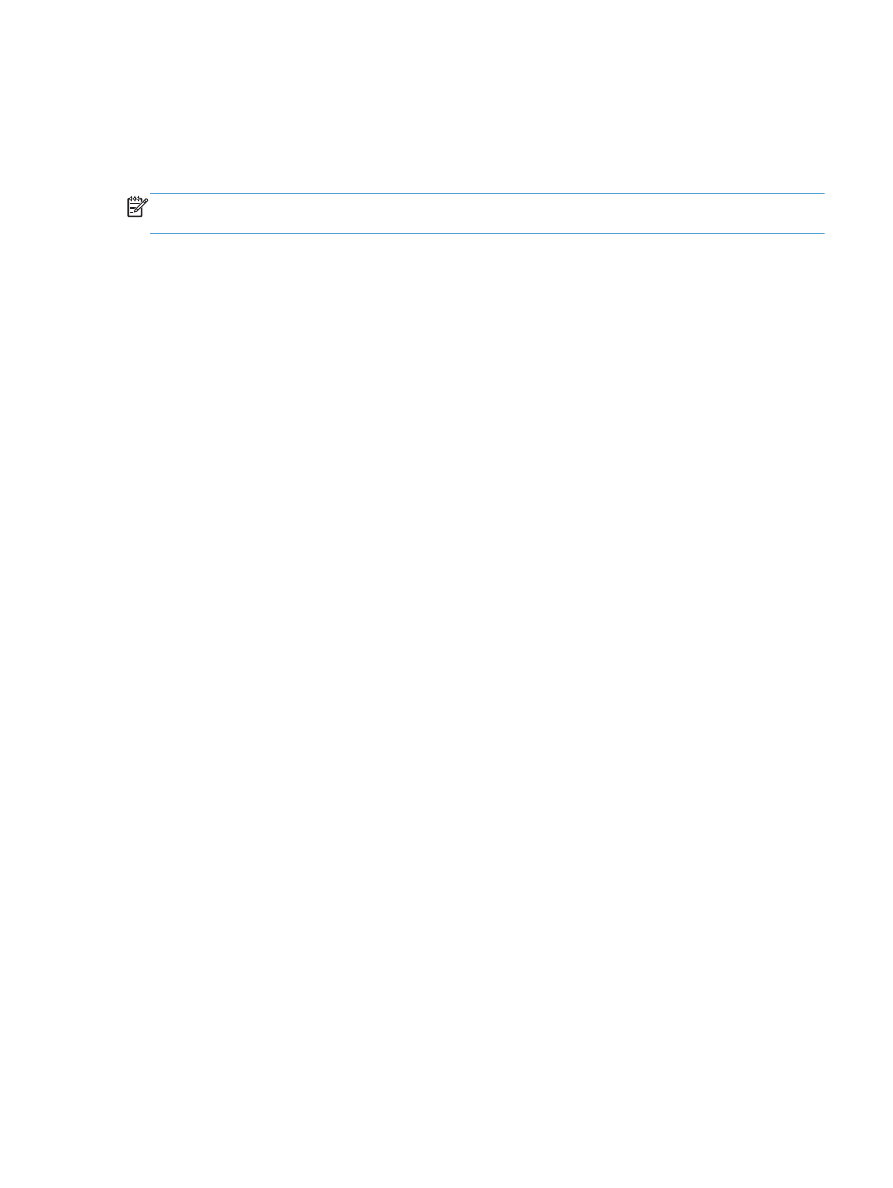
Сканування в мережеву папку
За допомогою елементів панелі керування можна сканувати документи та зберігати їх у папці чи в
мережі.
ПРИМІТКА.
Щоб користуватися цією функцією, необхідно підключити пристрій до мережі та
налаштувати функцію сканування за допомогою вбудованого веб-сервера HP.
1.
Покладіть документ на скло сканера або у пристрій автоматичної подачі документів.
2.
На головному екрані на панелі керування пристрою натисніть кнопку
Scan (Сканування)
.
3.
Торкніться пункту
Сканування до мережної папки
.
4.
Виберіть у списку мережевих папок папку, в яку потрібно зберегти документ.
5.
На панелі керування з'являться налаштування сканування.
●
Щоб змінити налаштування, натисніть кнопку
Параметри
та змініть їх.
●
Якщо налаштування правильні, перейдіть до наступного кроку.
6.
Щоб почати сканування, натисніть кнопку
Scan (Сканування)
.
UKWW
Сканування в мережеву папку
105
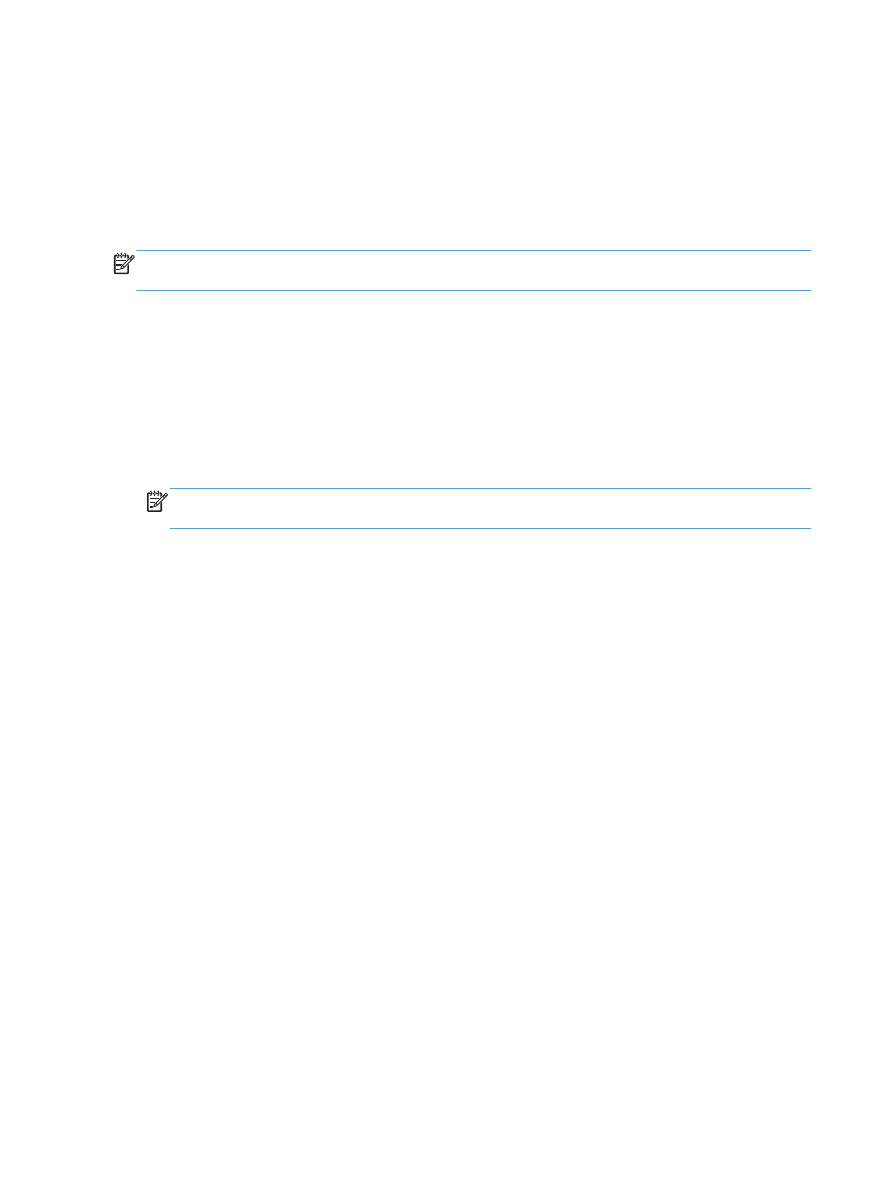
Сканування для надсилання електронною
поштою
Для сканування файлу та надсилання його безпосередньо на адресу електронної пошти
використовуйте панель керування пристрою. Відсканований файл надсилається на адресу як
вкладення повідомлення електронної пошти.
ПРИМІТКА.
Щоб користуватися цією функцією, необхідно підключити пристрій до мережі та
налаштувати функцію сканування за допомогою вбудованого веб-сервера HP.
1.
Покладіть документ на скло сканера або у пристрій автоматичної подачі документів.
2.
На головному екрані на панелі керування пристрою натисніть кнопку
Scan (Сканування)
.
3.
Торкніться пункту